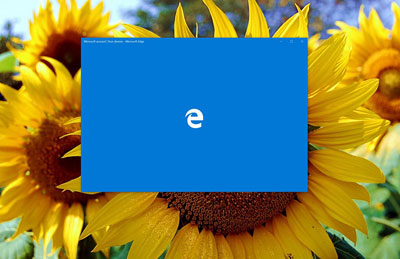هنگام اجرای مرورگر وب Microsoft Edge، برای چند لحظه یک صفحهی آبیرنگ با نشان این مرورگر ظاهر میشود. با استفاده از این ترفند، شما میتوانید رنگ پشتزمینهی این صفحه که اصطلاحاً Splash نام دارد را با استفاده از رجیستری ویندوز تغییر دهید. در این ترفند به نحوهی انجام این کار میپردازیم.
برای این کار ابتدا در منوی Start ویندوز عبارت regedit را تایپ کرده و Enter بزنید.

مرورگر Edge یکی از جذابترین ویژگیهای موجود در ویندوز ۱۰ به شمار میرود
سپس به مسیر زیر بروید:
HKEY_CURRENT_USERSOFTWAREClassesLocal SettingsSoftwareMicrosoftWindowsCurrentVersionAppModelSystemAppDataMicrosoft.MicrosoftEdge_8wekyb3d8bbweSplashScreenMicrosoft.MicrosoftEdge_8wekyb3d8bbwe!MicrosoftEdge
در محدودهی سمت راست پنجره، بر روی BackgroundColor دوبار کلیک کنید.

خواهید دید که مقدار #0078D7 در قسمت Value data به چشم میخورد. این عبارت در واقع کد HEX رنگ آبی است. شما کافی است کد HEX رنگ دلخواه خود را جایگزین کد موجود کنید. برای دریافت کد HEX رنگ مورد نظر خود میتوانید به http://www.w3schools.com/colors/colors_picker.asp مراجعه نمایید.

تغییر رنگ صفحه ی ورود مروگر Edge
به عنوان مثال در صورتی که از کد #aabbcc برای رنگ خاکستری استفاده کنیم، ظاهر صفحهی اولیهی مرورگر Edge به صورت زیر درخواهد آمد:

ظاهر صفحهی اولیهی مرورگر Edge
منبع:ترفندستان